Microsoft Excel 是一個強大的工具,但保持 Excel 文件的整潔和功能通常很困難。超鏈接可能是將電子表格與外部參考連接起來的一種有用方式,但它們也可能是一種痛苦。
每當用戶單擊該單元格進行編輯時,它將在您的網絡瀏覽器中打開該鏈接。如果您將 Excel 文件發送給其他人,某些鏈接可能不再有效。在本教程中,我們將解釋如何在 Excel 中斷開鏈接。
目錄
如何在 Excel 中斷開外部鏈接
要斷開鏈接數據:
 在“數據”選項卡中,選擇“編輯鏈接”。在“編輯鏈接”對話框中,選擇要斷開的鏈接。您可以通過按住 Ctrl 鍵並全部按下來選擇多個鏈接。要選擇所有鏈接,請按 Ctrl + A。選擇“斷開鏈接”按鈕。
在“數據”選項卡中,選擇“編輯鏈接”。在“編輯鏈接”對話框中,選擇要斷開的鏈接。您可以通過按住 Ctrl 鍵並全部按下來選擇多個鏈接。要選擇所有鏈接,請按 Ctrl + A。選擇“斷開鏈接”按鈕。 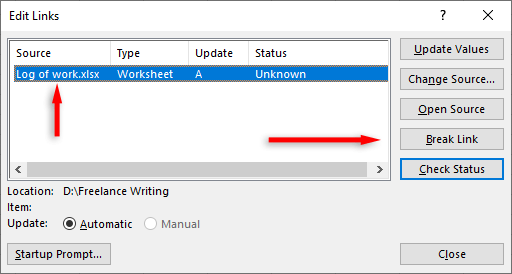
注意:您可以使用 Excel 的 VBA 代碼自動斷開當前工作簿中的鏈接。但是,這樣的宏只會在您單擊上面的“斷開鏈接”時刪除鏈接,因此不值得進行設置。
如何查找和刪除命名區域中的鏈接
Excel 專業人員通常會為其區域和單元格定義名稱,以便更輕鬆地創建公式和數據驗證下拉規則。您可以找到指向外部資源的鏈接,如下所示:
在“公式”選項卡中,選擇“名稱管理器”。 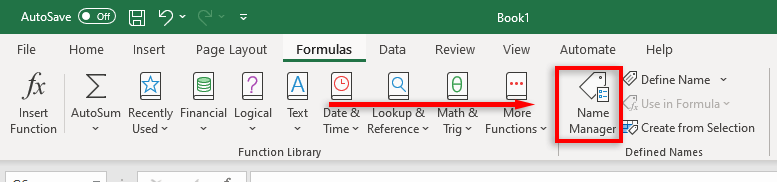 在“名稱管理器”彈出框中,選擇要更改的名稱。選擇名稱。選擇刪除,然後按確定。
在“名稱管理器”彈出框中,選擇要更改的名稱。選擇名稱。選擇刪除,然後按確定。 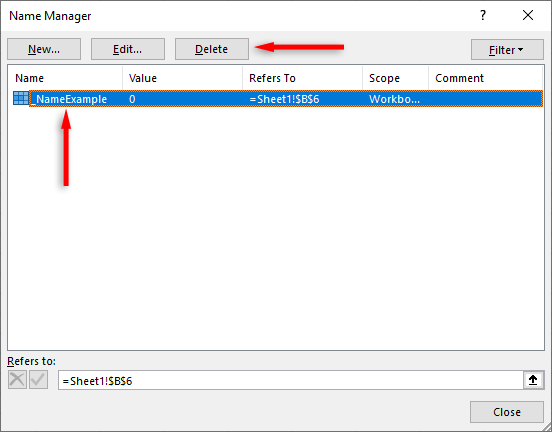
如何查找帶有外部鏈接的單元格
如果不確定鏈接的位置,可以使用 Excel 查找功能來查找任何外部鏈接:
按 Ctrl + F 打開“查找和替換”對話框。選擇選項。 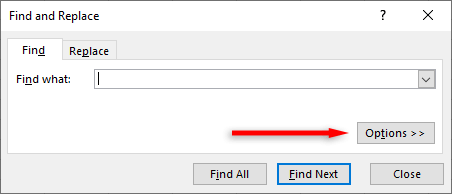 在“查找內容”框中,鍵入.xl — 這將搜索所有 Excel 文件格式。在“範圍內”框中,選擇工作簿或工作表。在“查找”框中,選擇公式(這將搜索該工作簿或工作表中的所有 Excel 公式)。選擇查找全部。
在“查找內容”框中,鍵入.xl — 這將搜索所有 Excel 文件格式。在“範圍內”框中,選擇工作簿或工作表。在“查找”框中,選擇公式(這將搜索該工作簿或工作表中的所有 Excel 公式)。選擇查找全部。 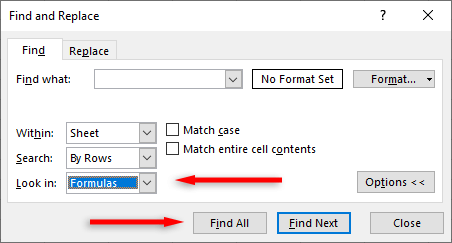
注意:要在圖形和數據透視表等對像中查找鏈接,您必須打開該對象的屬性。對於圖形,選擇圖表標題。對於數據透視表,選擇分析選項卡,然後選擇更改數據源。
沒有更多鏈接
每當您從其他 Excel 工作簿複製單元格和工作表時,您也會將任何外部鏈接複製到其他工作表。這些在您的新工作簿中不再有效,並且在整理您的 Excel 電子表格時可能很難消除。
但是,使用這些 Excel 提示,您可以輕鬆刪除 Excel 中的鏈接並清理源文件。
